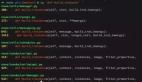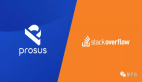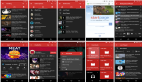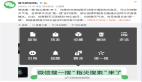效率刷新三觀!這款復制粘貼的神器你用過嗎
要如何將復制的東西,例如文字和圖片保存下來?很多時候我們在網(wǎng)頁上復制了一段文字,又或者用“PrScrn”截取了當前屏幕的內(nèi)容,但如果想要粘貼這些東西,只能開啟一個文檔,將文字、圖片粘貼進去,再保存為文件。這個步驟無疑非常麻煩,有沒有什么好方法直接將復制的內(nèi)容直接保存為文件?這就給大家介紹一款復制粘貼的神器“PasteEx”!
PasteEx是一款開源綠色的小工具,它的功能在于,能夠?qū)椭频膬?nèi)容直接保存為文件。例如,你復制了一段文字,就可以直接用PasteEx保存為txt文檔;復制了圖片,就直接保存為png圖片,解決了很多人的痛點。
PasteEx的使用很簡單,它無需安裝,解壓后直接運行即可。初次運行的時候,會詢問是否添加到系統(tǒng)右鍵菜單,這里要點擊“是”并且通過UAC,將功能添加到右鍵菜單去。
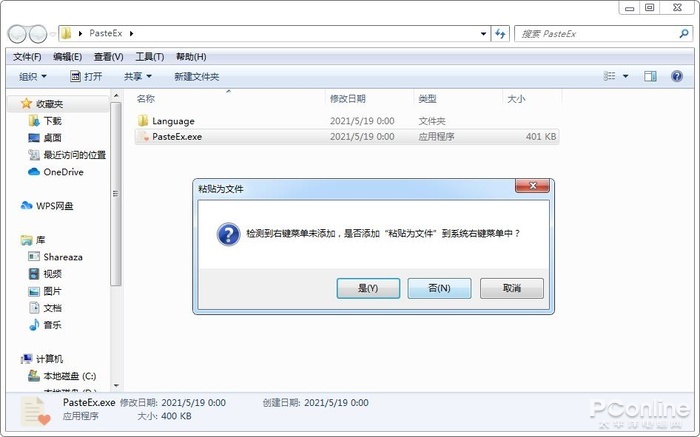
PasteEx是綠色軟件,無需安裝
運行PasteEx后,可以將其最小化到系統(tǒng)托盤,這時候PasteEx其實已經(jīng)在運行生效了。PasteEx的使用沒什么門檻,就如下面的動圖所示,復制一段文字后,在某個目錄點擊右鍵,即可看到PasteEx“粘貼為文件”的選項,選中就會直接生成對應內(nèi)容的文件了。
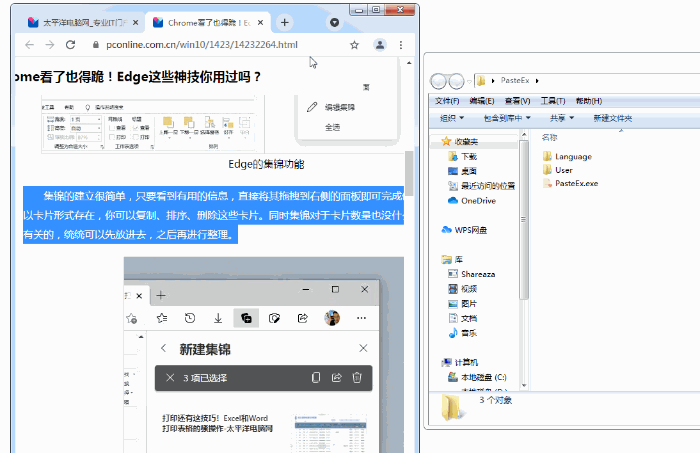
復制文字后,可以直接粘貼為文件
PasteEx的功能不復雜,不過可以自定義的地方還是比較齊全的。右鍵點擊系統(tǒng)托盤圖標,即可呼出設(shè)置界面,在其中可以設(shè)置文件的命名規(guī)則,還可以開啟監(jiān)聽模式,在開啟監(jiān)聽模式后,直接按壓快捷鍵“Ctrl + Alt + X”即可進行快速粘貼了,非常方便。
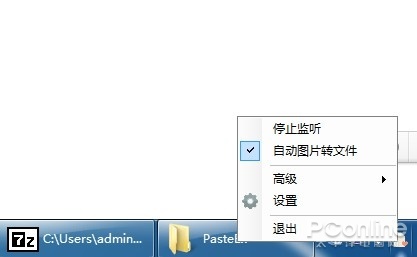
在系統(tǒng)托盤可以呼出更多功能選項
此外,PasteEx支持的格式還很豐富,例如粘貼文字保存為文件可以選擇txt、html等格式,粘貼圖片則可以選擇png、jpg、gif等等。

支持諸多文件格式
總的來說,PasteEx的確算得上是一款非常實用的工具。它能夠?qū)⒓糍N板的內(nèi)容直接保存為文件,大大提高了效率。如果你有這類需求,不妨嘗試一下!